Enregistrer un Modèle de Présentation dans PowerPoint – Instructions
Aperçu de l’enregistrement d’un Modèle de présentation dans PowerPoint:
Vous pouvez enregistrer un modèle de présentation dans PowerPoint après avoir personnalisé les maîtres de diapositives et les mises en page de diapositives d’une présentation. Après avoir enregistré la présentation personnalisée en tant que modèle, vous pouvez facilement l’utiliser pour créer de nouvelles présentations à l’avenir. Cela vous permet d’utiliser le contenu personnalisé de la présentation sans avoir à réappliquer toutes vos modifications à une nouvelle présentation.
Par défaut, PowerPoint souhaite enregistrer les modèles de présentation dans un dossier spécifique sur l’ordinateur spécifique que vous utilisez pour faciliter l’accès et l’utilisation des modèles. Si vous choisissez de le faire, vous devrez accéder au même appareil pour les utiliser plus facilement à l’avenir. Cependant, si vous savez dans quel dossier vous enregistrez le modèle, vous pouvez le sélectionner à partir de n’importe quel ordinateur pouvant accéder à ce dossier, si nécessaire.
Comment enregistrer un modèle de présentation dans PowerPoint:
Pour enregistrer un modèle de présentation dans PowerPoint, ouvrez d’abord la présentation personnalisée pour l’enregistrer en tant que modèle dans PowerPoint. Cliquez ensuite sur l’onglet « Fichier » du ruban pour afficher la vue des coulisses de la présentation. Sur le côté gauche de la vue Backstage, cliquez sur la commande « Enregistrer sous » si vous utilisez une présentation enregistrée localement ou cliquez sur la commande « Enregistrer une copie » si vous utilisez un fichier enregistré dans le stockage en ligne. Cliquez ensuite sur le choix « Ce PC » dans le volet à droite.
Dans le volet situé à l’extrême droite, saisissez un nom de modèle dans le champ « Nom du fichier: ». Sélectionnez ensuite « Modèle PowerPoint » ou « Modèle compatible avec les macros PowerPoint », selon les besoins, dans la liste déroulante « Enregistrer sous type: ». Pour plus de facilité d’utilisation, vous devez l’enregistrer dans le dossier par défaut que PowerPoint sélectionne pour vous. Ce dossier est l’endroit où PowerPoint stocke ses modèles par défaut. Si vous l’enregistrez dans ce dossier, vous pouvez facilement sélectionner le nom du modèle à utiliser lors de la création de nouvelles présentations à l’avenir en le choisissant dans la liste des modèles disponibles qui apparaît lorsque vous créez une nouvelle présentation dans PowerPoint.
Notez que si vous n’avez pas sélectionné le choix « Ce PC » plus tôt et que vous utilisez un fichier enregistré en ligne, PowerPoint vous encourage à modifier l’emplacement du dossier dans un petit message sous le menu déroulant « Enregistrer sous le type ». Vous pouvez cliquer sur le lien « Aller au dossier recommandé » sous ce message pour sélectionner le dossier de modèles par défaut sur votre PC, si nécessaire. Pour enregistrer le modèle de présentation lorsque vous êtes prêt, cliquez sur le bouton « Enregistrer » à côté du menu déroulant « Enregistrer sous le type ».
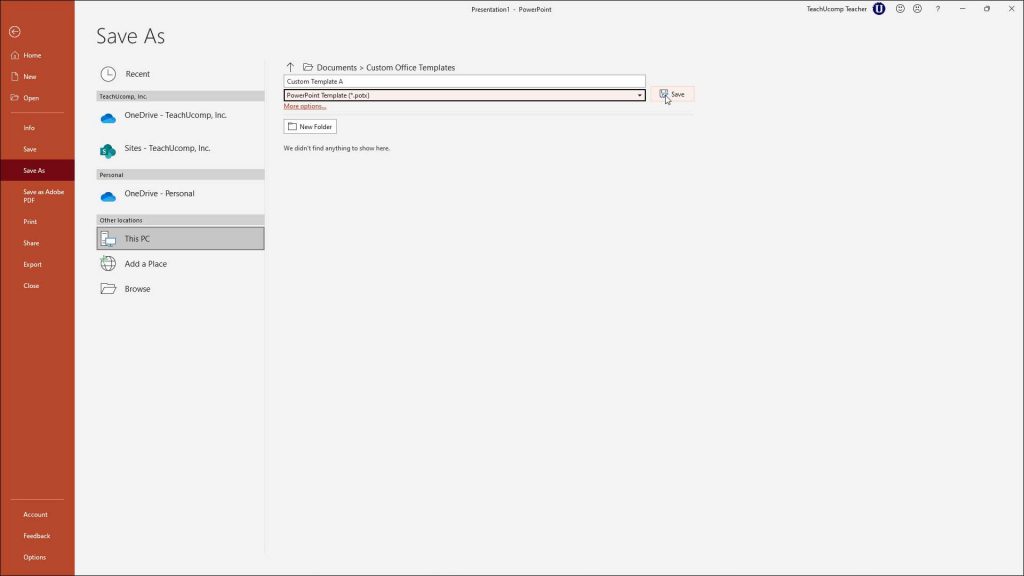
Image d’un utilisateur enregistrant un modèle de présentation dans la vue Backstage de PowerPoint pour Microsoft 365.
Instructions pour Enregistrer un modèle de présentation dans PowerPoint:
- Pour enregistrer un modèle de présentation dans PowerPoint, ouvrez la présentation pour l’enregistrer en tant que modèle dans PowerPoint.
- Cliquez ensuite sur l’onglet « Fichier » du ruban pour afficher la vue des coulisses de la présentation.
- Sur le côté gauche de la vue Backstage, cliquez sur la commande « Enregistrer sous » si vous utilisez une présentation enregistrée localement ou cliquez sur la commande « Enregistrer une copie » si vous utilisez un fichier enregistré dans le stockage en ligne.
- Cliquez ensuite sur le choix « Ce PC » dans le volet à droite.
- Dans le volet situé à l’extrême droite, saisissez un nom pour le nouveau modèle de présentation dans le champ « Nom du fichier: « .
- Sélectionnez ensuite « Modèle PowerPoint » ou » Modèle compatible avec les macros PowerPoint « , selon les besoins, dans la liste déroulante « Enregistrer sous type: ».
- Pour plus de facilité d’utilisation, vous devez l’enregistrer dans le dossier par défaut que PowerPoint sélectionne ensuite pour vous. Ce dossier est l’endroit où PowerPoint stocke ses modèles par défaut.
- Si vous l’enregistrez dans ce dossier, vous pouvez facilement sélectionner le nom du modèle à utiliser lors de la création de nouvelles présentations à l’avenir en le choisissant dans la liste des modèles disponibles qui apparaît lorsque vous créez une nouvelle présentation dans PowerPoint.
- Notez que si vous n’avez pas sélectionné le choix « Ce PC » plus tôt et que vous utilisez un fichier enregistré en ligne, PowerPoint vous encourage à modifier l’emplacement du dossier dans un petit message sous le menu déroulant « Enregistrer sous le type ». Vous pouvez cliquer sur le lien « Aller au dossier recommandé » sous ce message pour sélectionner le dossier de modèles par défaut sur votre PC, si nécessaire.
- Pour enregistrer le modèle de présentation lorsque vous êtes prêt, cliquez sur le bouton « Enregistrer » à côté du menu déroulant « Enregistrer sous type ».
Leçon Vidéo sur la façon d’enregistrer un modèle de présentation dans PowerPoint:
La leçon vidéo suivante, intitulée « Enregistrer un modèle de présentation », vous montre comment enregistrer un modèle de présentation dans PowerPoint. Cette leçon vidéo est tirée de notre tutoriel PowerPoint complet, intitulé « Mastering PowerPoint Made Easy v.2019 et 365. »





